有些人在使用Mac上的应用程序时可能会遇到问题,这导致他们决定 卸载应用程序微软 Word 是一款广泛使用的文字处理软件,在市场上众多文字处理软件中占有一席之地。文件格式通过文件名扩展名 .doc 或 .docx 来识别,苹果公司的文字处理应用程序 Pages 也支持这两种扩展名。
如果您在使用 Microsoft Word 时遇到问题或遇到困难,或者觉得它不再有用,您可以按照以下分步指南进行操作,以彻底解决问题。 卸载 Word Mac本文将为您提供两种在Mac上彻底卸载Word及其相关文件的方法。
内容: 第一部分:在 Mac 上卸载 Word 之前的指南第二部分:手动卸载 Microsoft Word第三部分:使用 PowerMyMac 的卸载程序删除 Microsoft Word
第一部分:在 Mac 上卸载 Word 之前的指南
首先,不要急于将 Microsoft Word 删除到废纸篓。在 Mac 上卸载 Word 之前,必须先关闭该应用程序并检查它是否仍在运行,否则卸载过程可能会出错。现在,您可以通过以下几种方式退出 Microsoft Word 应用程序:
- 在 Dock 栏上找到应用程序图标,右键单击,然后选择“保存”。 退出;
- 将 Microsoft Word 打开到桌面;然后从 Apple 菜单中选择“退出”;
- 从 Dock、启动台或 Spotlight 打开活动监视器 > 在搜索框中键入 Microsoft Word > 选择与 Microsoft Word 相关的进程 > 单击左上角的 X > 在弹出窗口中单击“退出”。
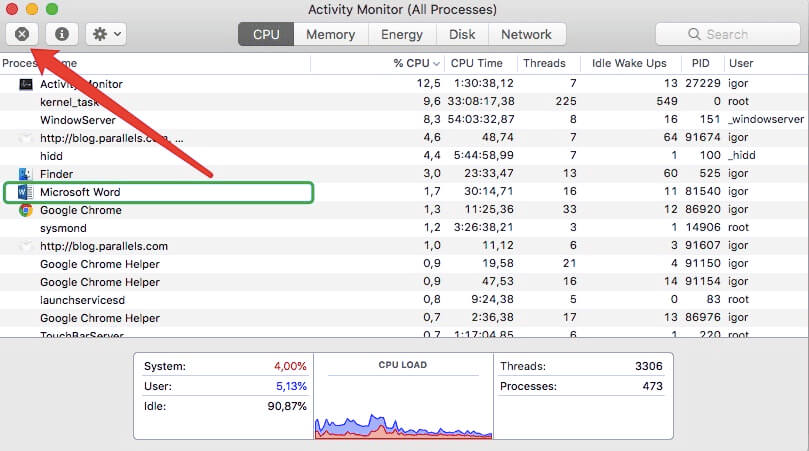
之后,您可以按照以下指南在 Mac 上卸载 Word。
第二部分:手动卸载 Microsoft Word
手动删除应用程序并非仅仅卸载应用程序本身。您还需要删除其关联文件才能将其彻底移除。请按照以下步骤在 Mac 上正确卸载 Word:

第一步:将 Microsoft Word 文档移至废纸篓
将应用程序拖放到“废纸篓”中,或者使用上下文菜单将其移到“废纸篓”。
您可能知道,每个应用程序都会创建服务文件。即使您已经删除了可执行文件,这些服务文件仍然会保留在您的硬盘上,直到您手动删除它们。macOS 没有默认工具可以查找和删除应用程序残留文件。您需要手动查找或使用专门的软件来完成这项任务。接下来,我们来看看这些相关文件在您的 Mac 上都保存在哪里。
步骤 2. 删除文件 /Library
前往“资源库”文件夹,打开 Finder。输入 /Library 在搜索窗口中输入内容,然后点击“搜索”按钮。
当您在以下文件夹中找到与 Microsoft Word 相关的文件夹和文件时,应将其全部选中并移至“废纸篓”: /Library, /Library/Caches, /Library/Preferences, /Library/Application Support, /Library/LaunchAgents, /Library/LaunchDaemons, /Library/PreferencePanes, /Library/StartupItems.
步骤 3. 删除文件 ~/Library
- 请打开您主文件夹中的用户库:
~/Library. - 在搜索栏中输入 Microsoft Word 关键字,然后选择“
Library". - 在结果中选择匹配的文件,右键单击并选择“移到废纸篓”。
- 删除所有与 Microsoft Word 相关的文件后,清空回收站。
如果你收到通知说某事“正在使用且无法擦除然后重启Mac并再次清空废纸篓。删除文件前,请确保已选择正确的文件,因为如果您误删了其他应用程序的文件,可能会导致该应用程序出现故障,甚至更糟的是,会导致系统崩溃。
第三部分:使用 PowerMyMac 的卸载程序删除 Microsoft Word
看完Mac上卸载Word的手动指南后,你不觉得既费时又复杂吗?好消息是,现在有了…… PowerMyMac使用这款卸载程序,您可以彻底删除应用程序及其相关文件,节省大量时间。该应用程序会自动扫描整个系统,查找您想要删除的应用程序和文件,从而释放硬盘空间。
如果您不想费力地在电脑里翻找或深入挖掘来卸载 Microsoft Word,那么现在您可以使用…… 专业工具 我们会为您完成这项工作。本部分将指导您如何使用专用应用程序,只需点击几下即可在 Mac 上卸载 Word:
步骤1.下载并启动PowerMyMac
- 下载 PowerMyMac 应用,安装后点击该应用打开。
步骤 2. 扫描系统中的应用
- 启动后,选择卸载程序并按下 Scan 扫描 软件开始扫描您 Mac 上已安装的应用程序。

步骤 3. 选择 Microsoft Word 及其相关文件
- 完成后,已安装的应用列表将显示在页面左侧。在扫描的应用列表中找到 Microsoft Word,或者在菜单中输入其名称。 搜索 在方框中找到它,然后点击它。

步骤 4:在 Mac 上卸载 Word
- 点击该应用后,页面右侧会显示与 Microsoft Word 相关的文件列表。只需勾选所有不必要的文件和该应用,然后选择即可。 清洁.

点击“清理”后,所有选定的组件都将被删除。完成后,将弹出一个窗口,显示“清理完成然后显示卸载完成情况,清理了多少文件,以及释放了多少硬盘空间。
三十年来,微软Office一直是Mac上最受欢迎的应用程序套件之一。许多人下载并使用它;然而,当它让他们感到烦恼时,他们就会卸载它。
本文提供了在 Mac 上手动和自动卸载 Word 的指南。其实更简单的方法是使用专业的卸载工具。正如文章第三部分所述,我们介绍了一款可以帮助卸载 Word 的应用程序。 PowerMyMac的卸载程序您可以跳过 耗时的 手动查找服务文件的步骤。



